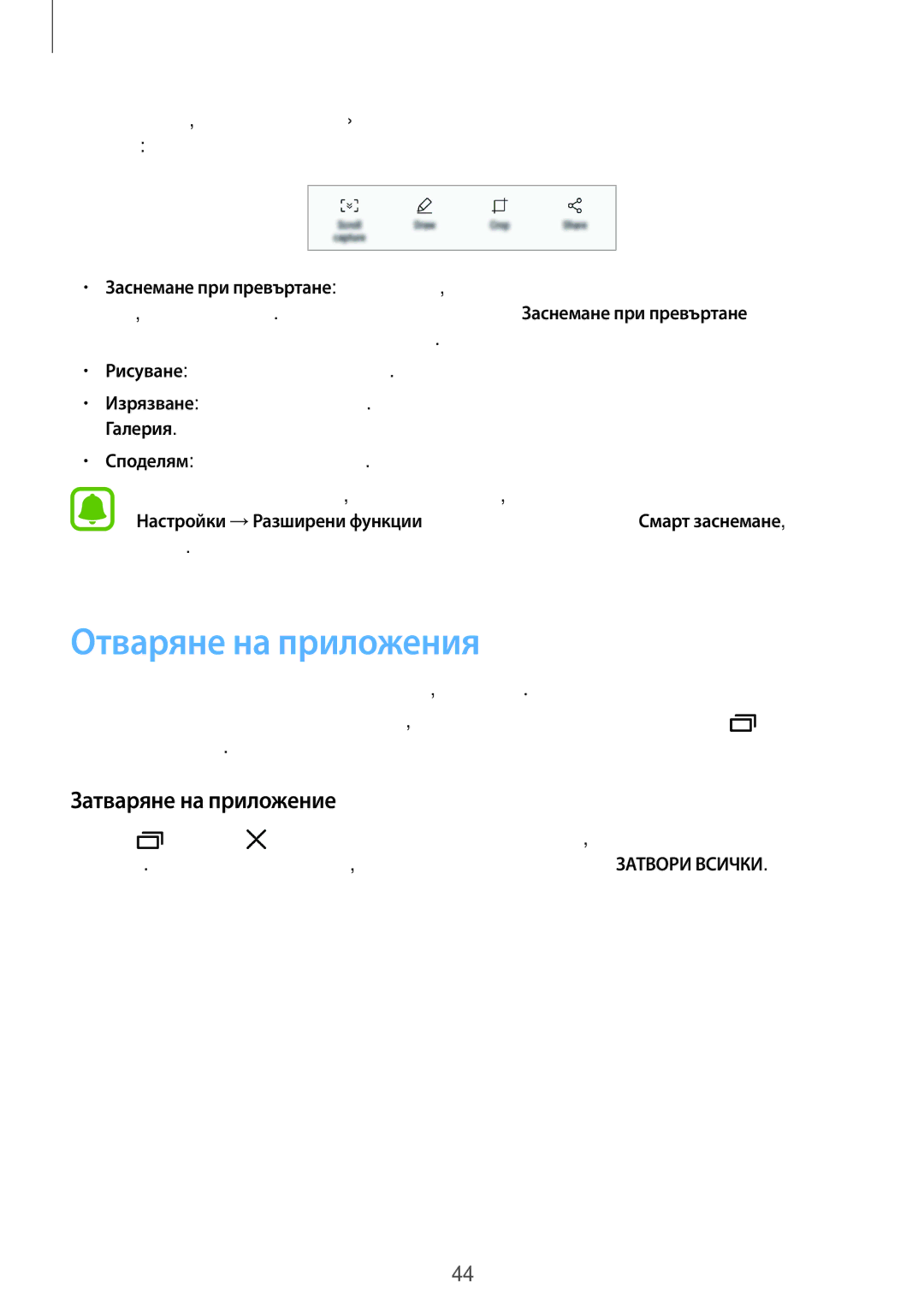Основни функции
След заснемане на екрана, използвайте следните опции върху лентата с инструменти в долната част на екрана:
•Заснемане при превъртане: Заснемете съдържание, което продължава на няколко екрана, като например уеб страница. Когато чукнете Заснемане при превъртане екранът автоматично ще се превърти надолу и ще се заснеме повече съдържание.
•Рисуване: Пишете или рисувайте по екранната снимка.
•Изрязване: Изрежете част от екранната снимка. Само изрязаната област ще бъде запазена в Галерия.
•Споделям: Споделете екранната снимка с други.
Ако опциите не са видими на заснетия екран, отворете екрана с приложенията, чукнете Настройки →Разширени функции и чукнете превключвателя Смарт заснемане, за да го активирате.
Отваряне на приложения
На началния екран или на екрана с приложения изберете икона на приложение, за да го отворите.
За да отворите приложение от списъка с наскоро използвани приложения, чукнете ![]() и изберете прозорец на скорошно приложение.
и изберете прозорец на скорошно приложение.
Затваряне на приложение
Чукнете ![]() и чукнете
и чукнете ![]() или плъзнете прозорец на скорошно приложение наляво или надясно, за да го затворите. За да затворите всички текущи приложения, чукнете ЗАТВОРИ ВСИЧКИ.
или плъзнете прозорец на скорошно приложение наляво или надясно, за да го затворите. За да затворите всички текущи приложения, чукнете ЗАТВОРИ ВСИЧКИ.
44